Solucionar problemas do Customer Virtual Assistant (CVA) do CVP
Opções de download
Linguagem imparcial
O conjunto de documentação deste produto faz o possível para usar uma linguagem imparcial. Para os fins deste conjunto de documentação, a imparcialidade é definida como uma linguagem que não implica em discriminação baseada em idade, deficiência, gênero, identidade racial, identidade étnica, orientação sexual, status socioeconômico e interseccionalidade. Pode haver exceções na documentação devido à linguagem codificada nas interfaces de usuário do software do produto, linguagem usada com base na documentação de RFP ou linguagem usada por um produto de terceiros referenciado. Saiba mais sobre como a Cisco está usando a linguagem inclusiva.
Sobre esta tradução
A Cisco traduziu este documento com a ajuda de tecnologias de tradução automática e humana para oferecer conteúdo de suporte aos seus usuários no seu próprio idioma, independentemente da localização. Observe que mesmo a melhor tradução automática não será tão precisa quanto as realizadas por um tradutor profissional. A Cisco Systems, Inc. não se responsabiliza pela precisão destas traduções e recomenda que o documento original em inglês (link fornecido) seja sempre consultado.
Contents
Introduction
Este documento descreve como solucionar problemas do recurso CVA do Customer Voice Portal (CVP).
Prerequisites
Requirements
A Cisco recomenda que você tenha conhecimento destes tópicos:
- Cisco Unified Contact Center Enterprise (UCCE) versão 12.5
- Cisco Package Contact Center Enterprise (PCCE) versão 12.5
- CVP versão 12.5
- Cisco Virtualized Voice Browser (CVVB) 12.5
- Diálogos do Google
Componentes Utilizados
As informações neste documento são baseadas nestas versões de software:
- Cisco Package Contact Center Enterprise (PCCE) versão 12.5
- CVP versão 12.5
- Cisco Virtualized Voice Browser (Cisco VVB) 12.5
- Diálogos do Google
The information in this document was created from the devices in a specific lab environment. All of the devices used in this document started with a cleared (default) configuration. If your network is live, make sure that you understand the potential impact of any command.
Background
O CVP 12.5 apresenta o recurso Customer Virtual Assistant (CVA), no qual você pode usar os serviços Google Text to Speech (TTS), Austomatic Speech Recognition (ASR) e Natural Language Processing (NLP). Este recurso suporta interações do tipo humano que permitem resolver problemas de forma rápida e eficiente na Resposta de Voz Interativa (IVR - Interative Voice Response) com Processamento de Idioma Natural. Este documento se concentra na solução de problemas, se você quiser saber mais sobre a revisão da configuração do CVA, consulte este documento Configurar o CVA (Customer Virtual Assistant, Assistente virtual de cliente do CVP)
Troubleshoot
A maioria dos problemas encontrados na implantação do CVA pode ser identificada através dos registros do Speech Server. Primeiro, você precisa garantir que o Speech Server esteja ativo.
Etapa 1. No CVVB, navegue até Cisco VVB Serviceability.
Etapa 2. Na página de capacidade de serviço, navegue até Ferramentas > Serviços de rede. Assegure-se de que o Servidor de Voz esteja em serviço.
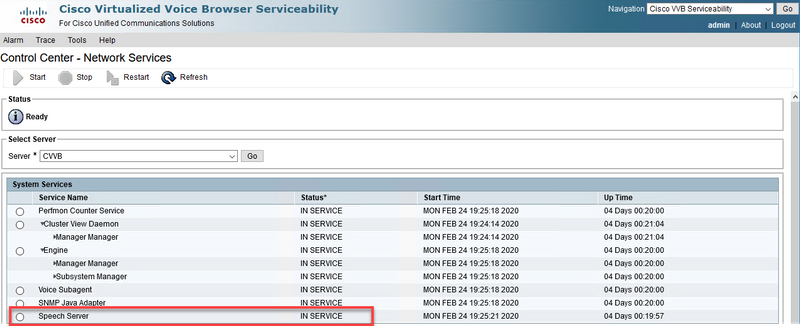
Em segundo lugar, antes de habilitar rastreamentos e coletar registros, você pode testar e solucionar problemas da resposta do Dialogflow às intenções do agente virtual Dialogflow.
Por exemplo, tente responder à mensagem de boas-vindas padrão.
No agente virtual Dialogflow, à direita, digite hello e digite Enter. Você pode ver a resposta para a mensagem de boas-vindas.
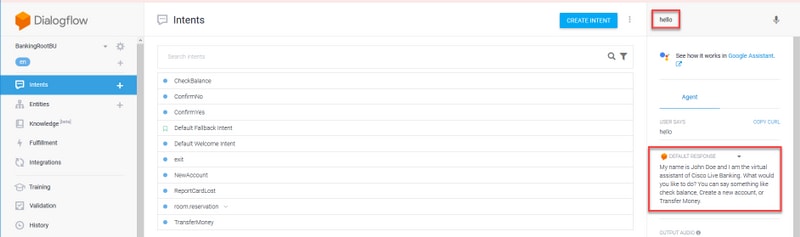
Você também pode verificar o histórico da conversação do agente.
Etapa 1. Selecione Histórico no agente virtual Dialogflow.
Etapa 2. Na página de histórico, selecione a última conversação. Você vê toda a interação entre o agente virtual e o chamador, como mostrado na imagem.
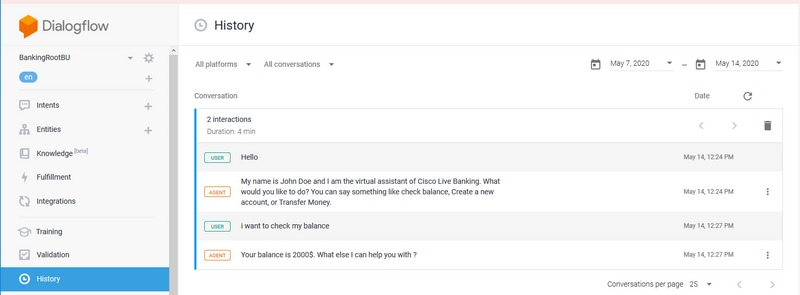
Níveis de rastreamento de log e coleta
Servidor de Voz VVB da Cisco
Para ativar os registros do Servidor de fala, siga estas etapas:
Etapa 1. Na página Cisco VVB Serviceability, navegue para: Rastreamento > Configuração .
Etapa 2. Selecione Speech Server (Servidor de fala).
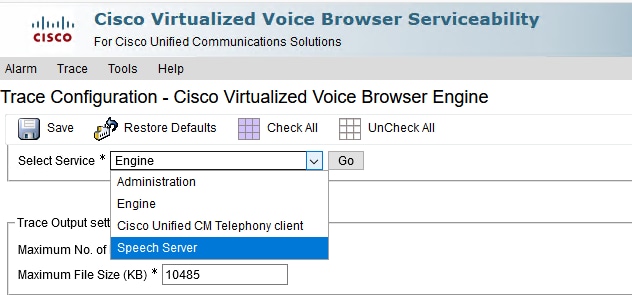
Etapa 3. Agora, você vê o nível padrão de rastreamentos definido.
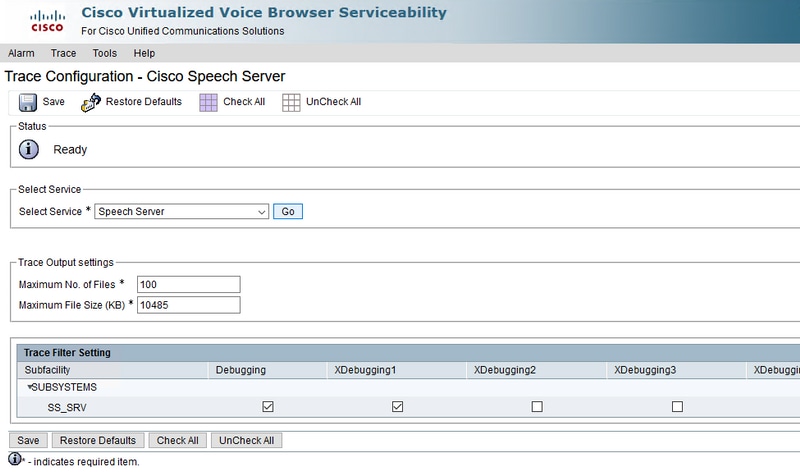
Caution: O nível de rastreamento do Speech Server precisa ser aumentado para ver a troca de mensagens entre o Cisco VVB Speech Server e o Google Dialogflow. Entretanto, quando você aumenta o nível de rastreamento do Speech Server, o sistema pode sofrer degradação no desempenho. Faça isso durante o tempo de não produção ou em um ambiente de laboratório.
Etapa 4 Aumente o nível de rastreamento do Speech Server para XDebuggin3 para ver o fluxo de mensagens entre o Cisco VVB Speech Server e o Google Dialogflow.
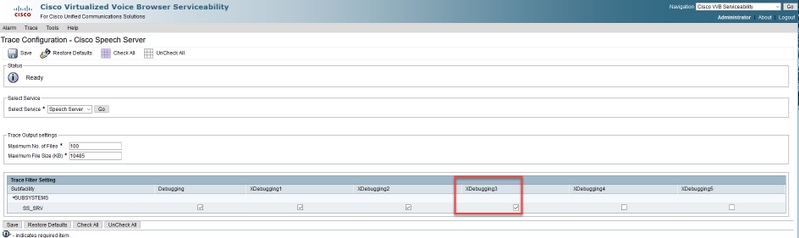
Os registros do servidor de fala não estão disponíveis através da Real Time Monitor Tool (RTMT), portanto você deve fazer o download dos registros através da CLI (Interface de Linha de Comandos) do Cisco VVB.
file get activelog speechserver/logs/SpeechServer file view activelog speechserver/logs/SpeechServer/*.log
Diálogos do Google
Estes são dois registros principais que podem ser usados para solucionar problemas de integração do Cisco CVA com o Google Dialogflow: Google Stackdriver e logs de atividade.
Note: Habilitar registros do Google tem uma taxa adicional para o uso da API.
O Google Stackdriver ajuda a seguir as solicitações do chamador para o agente virtual e as respectivas respostas. Aqui estão as etapas para ativar e coletar os registros de drivers do Google Stackdriver.
Etapa 1. No agente virtual Dialogflow, clique no ícone de configurações.
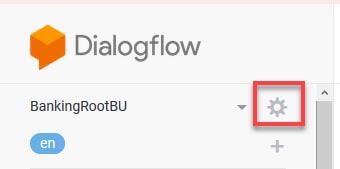
Etapa 2. Na janela de configuração, deslize as interações de log para a barra do Google Cloud para a direita para ativar os logs. Você vê o driver Google Stackhabilitado e a opção de abrir os registros.
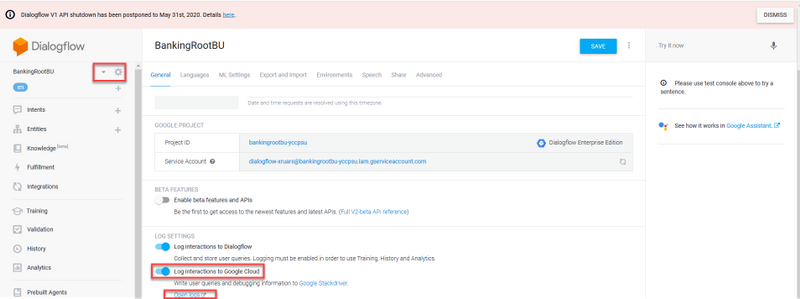
Etapa 3. Faça algumas chamadas para recriar o problema e clique em Abrir registros. Você vê as solicitações do agente virtual e as respostas.
Note: Você pode usar a ID da sessão nos registros do Strackdriver, que é igual à CALLGUID nos registros CVP e chamada nos registros de atividades do aplicativo Call studio, para rastrear a chamada de ponta a ponta do CVP para o agente virtual Dialogflow.
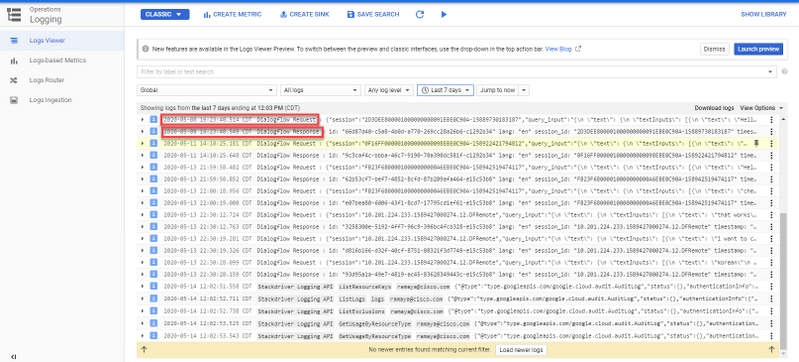
Os registros de atividade basicamente registram todas as atividades que acontecem no projeto Google. O recurso CVA está principalmente relacionado a atividades de fluxo de diálogo. Portanto, para solucionar problemas de CVA, você só precisa ativar as atividades de fluxo de diálogo.
Aqui estão as etapas para ativar e coletar os logs de atividades do fluxo de diálogo
Etapa 1. Na janela Configurações do agente virtual do Dialogflow, clique na ID do projeto, conforme mostrado na imagem.
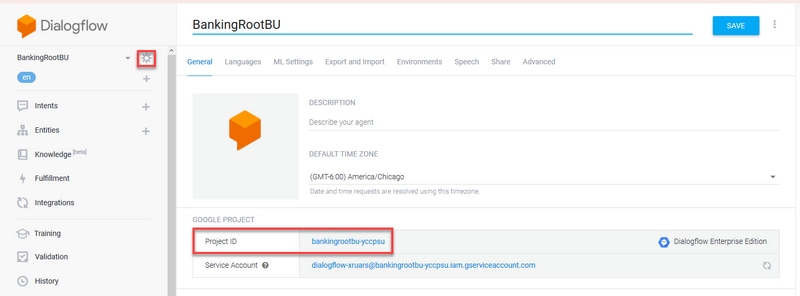
Etapa 2. No Google Cloud Platform, clique nas barras de configuração no canto superior esquerdo. Em seguida, navegue até IAM e Admin > Logs de auditoria.
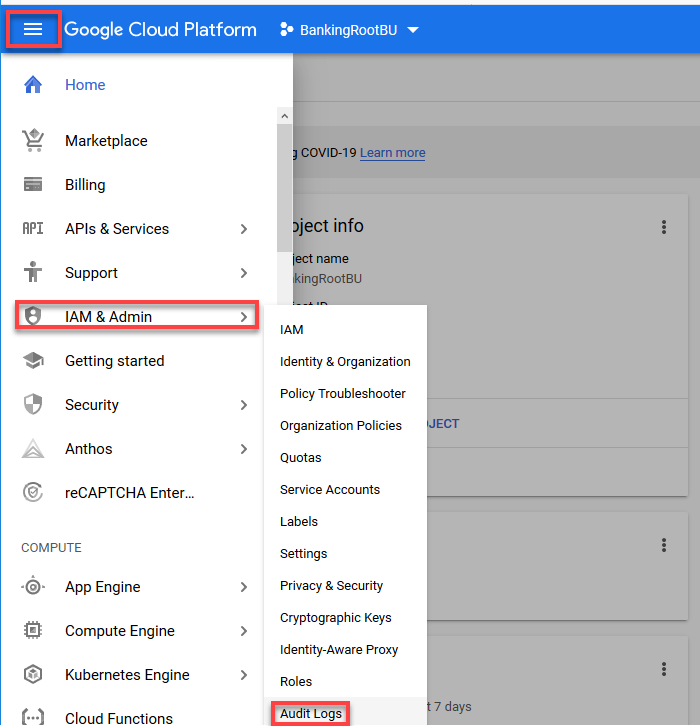
Etapa 3. Na janela Logs de auditoria, digite Dialogflow para filtrar todos os logs. Marque a caixa de API de fluxo de diálogos e todas as permissões no lado direito, como mostrado na imagem.
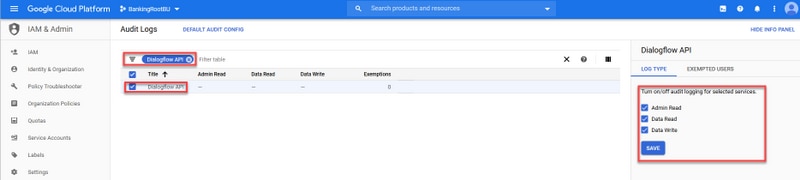
Etapa 4. Clique na plataforma Google Cloud e selecione a guia Activity (Atividade).
Etapa 5. No lado direito da seção Categorias, clique nos tipos de atividade. Desmarque todas as atividades, marque apenas Data Access (Acesso a dados) e clique em OK.
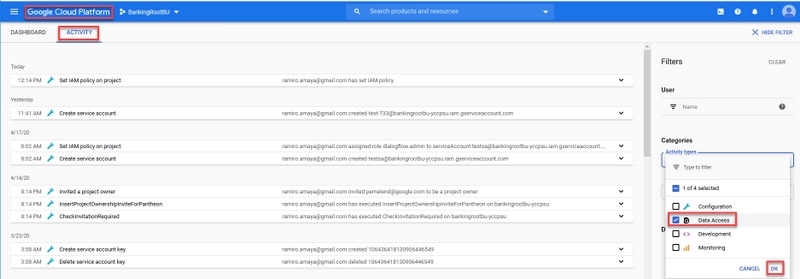
Você vê as atividades relacionadas ao fluxo de Diálogos agora na janela Atividade.
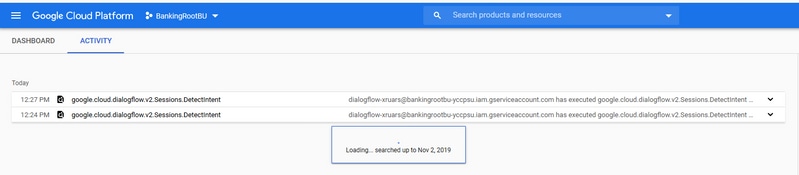
Problemas mais comuns
Esses são os problemas mais comuns encontrados no Cisco CVA e na integração com o Google.
Não é possível exibir detalhes no NOAMP quando o Cisco VVB está selecionado
Esse problema está principalmente relacionado à troca de certificados entre o Cisco VVB e o servidor do CVP Operations Manager (OAMP) por meio da interface de usuário de configuração (UI) NOAMP (New OAMP).
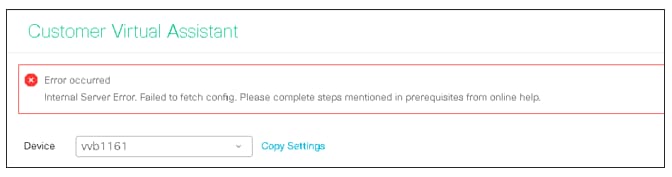
Nos registros do OAMP ( C:\Cisco\CVP\Logs\OAMP\)
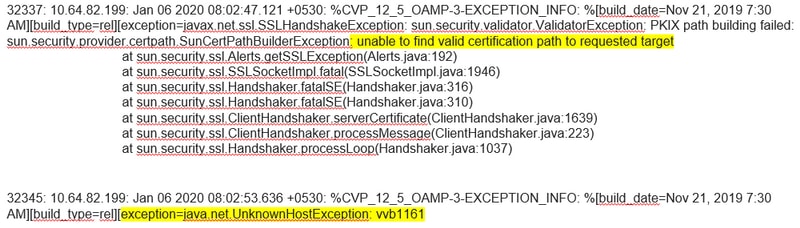
Não é possível exibir o recurso CVA no SPOG
No SPOG (Single Pane of Glass, SPOG) da PCCE Admin Workstation (AW), você vê este erro

Nos registros AW Tomcat (C"\icm\tomcat\logs\CCBU*), você vê:
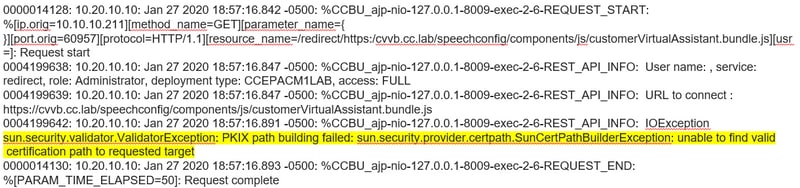
Esse problema está principalmente relacionado à adição do Cisco VVB ao SPOG e à troca de certificado entre o Cisco VVB e o AW.
O Speech Sever está inativo enquanto o VVB/Engine está ativo
Neste cenário, uma mensagem de erro é reproduzida para o chamador(error.wav).
Se os prompts de TTS (Text to Speech) ou de áudio forem colocados em cache, o prompt inicial será reproduzido.
Nos registros do Speech Server você vê:

Nos registros de atividades do aplicativo Call Studio você vê:

O VXML Server cai no meio da chamada
- As chamadas são perdidas.
- Você não vê nenhum log no aplicativo VXML, pois o VXML Server está inoperante.
- Os registros do Speech Server exibem a última resposta do Google.
- Logs do mecanismo mostram erro de conexão recusada quando o Mecanismo tenta se comunicar com o VXML Server
Nos registros do Cisco VVB ( Engine/MIVR ), você vê:
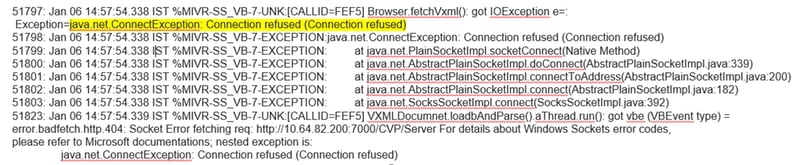
O Cisco VVB não consegue se comunicar com o Google Dialogflow
Nos registros do Cisco VVB Speech Server, você vê:
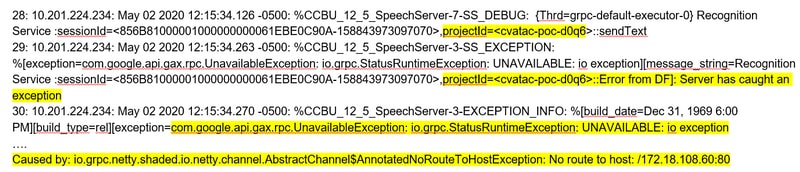
Nos registros de Atividades do aplicativo de Teste de Chamada, você vê Nenhum recurso ou Erro dependendo da implantação. Para o elemento DialogFlow, você verá:

Para DFIntent, você verá:

Nenhum cenário de entrada
Nos registros de atividades do aplicativo Call Studio você vê:

Nos registros do Cisco VVB ( Engine/MIVR ), você vê:
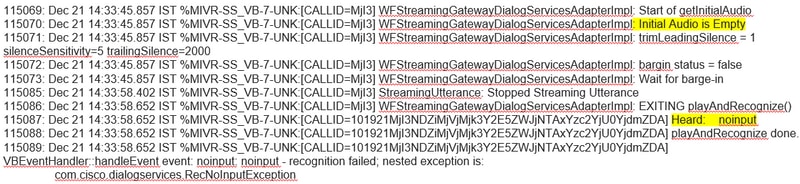
Chave Json incorreta
Nos registros do Cisco VVB Speech Server, você vê:
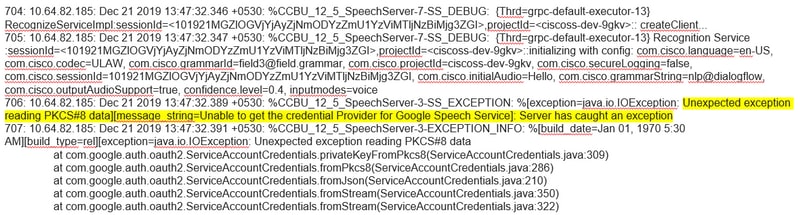
Problema na configuração da conta de serviço
Nos registros do Cisco VVB Speech Server, você vê:
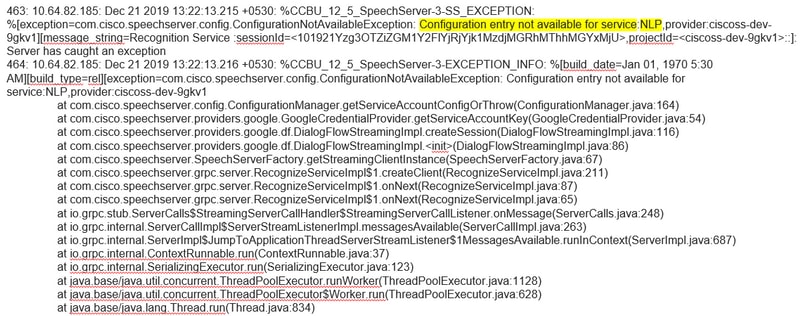
Conjunto de idiomas errado no aplicativo CallStudio
Nos registros do Cisco VVB Speech Server, você vê:
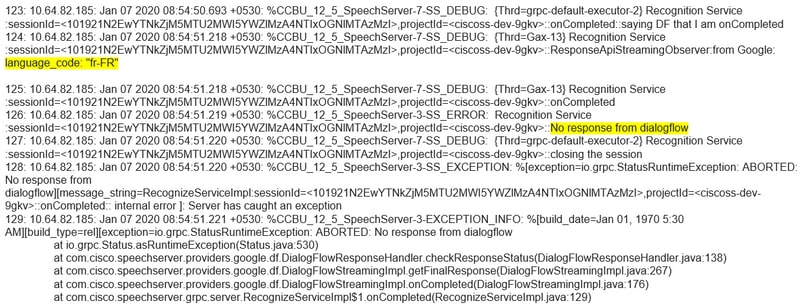
Problema de Utterance Único com Projeto DF
Nos registros do Cisco VVB Speech Server, você vê:

Para resolver o problema relacionado a uma única declaração, você tem o plano Enterprise Essentials, como mostrado na imagem, ou modifica as propriedades do aplicativo do call studio e define uma única palavra como falsa.
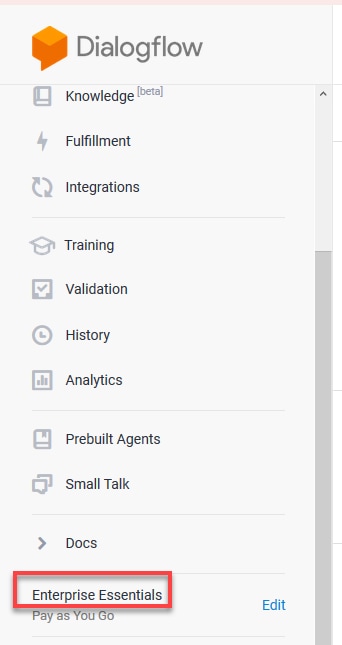
Para alterar as configurações de discurso único no aplicativo Call Studio, siga estas etapas:
Etapa 1. No aplicativo Call Studio, clique com o botão direito do mouse e selecione propriedades.
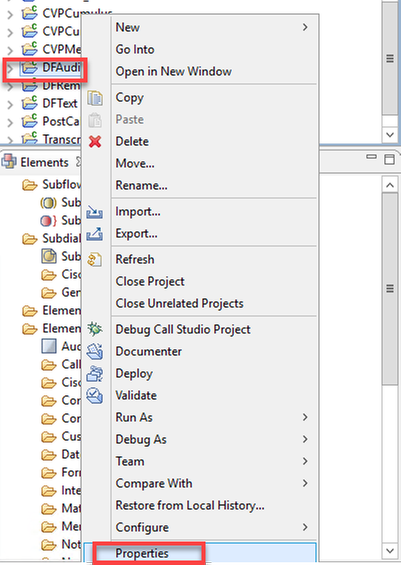
Etapa 2. Na janela de propriedades, navegue para Call Studio > Root Doc Settings e, na janela VoiceXML Property, adicione Recognition.singleInterface e defina-a como false.
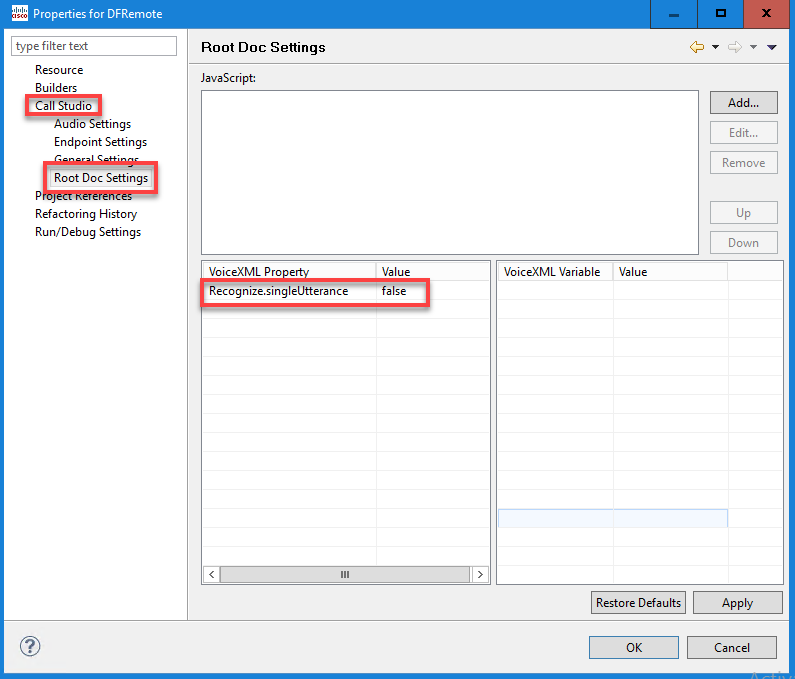
Etapa 3. Clique em OK para salvá-lo e depois valide e implante o aplicativo no VXML Server.
Problema de sincronização NTP
Nos registros do Cisco VVB Speech Server, você vê:
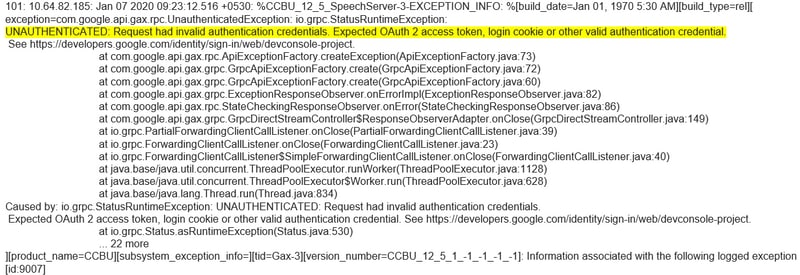
Informações Relacionadas
Documentação da Cisco
- Código de exemplo Aplicativos CVA
- Fluxos de chamadas e arquitetura do CVA Design.
- Configure os serviços CVA no UCCE usando o OAMP.
- Configure os serviços CVA no PCCE usando o PCCE Admin.
- Especificação de Elemento do Estúdio de Chamadas de Fluxo de Diálogo
- Especificação do elemento DialogflowIntent Call Studio
- Especificação do elemento DialogflowParam Call Studio
- Transcrever a especificação do elemento do Call Studio
Documentação do Google
- Habilitar API de Fluxo de Diálogo
- Habilitar API de Voz para Texto na Nuvem (Opcional)
- Habilitar API de Texto para Voz na Nuvem (Opcional)
- Ativar Faturamento de Fluxo de Diálogo
- Atualize para o Enterprise Edition para obter recursos avançados do Dialogflow.
- Habilite modelos avançados para obter os melhores resultados de reconhecimento de voz.
- Criar Chave de Autenticação de Fluxo de Diálogo
- Criar chave de fala para texto
- Criar Chave de Texto para Fala
- Conceitos Básicos do Diálogo
- Configurando o agente de fluxo de diálogo
- Criando um agente de fluxo de diálogo
Suporte Técnico e Documentação - Cisco Systems
Colaborado por engenheiros da Cisco
- Ramiro AmayaCisco TAC Engineer
- Anuj BhatiaCisco TAC Engineer
- Adithya UdupaCisco Engineering
Contate a Cisco
- Abrir um caso de suporte

- (É necessário um Contrato de Serviço da Cisco)
 Feedback
Feedback